鼠标是一款很重要的生产力工具,一直使用的是罗技的普通有线鼠标,给我的印象不错,轻巧、稳定,所以在选购新鼠标上还是倾向罗技的品牌。在网上逛了一圈,很多人推荐罗技的 MX Master 3,于是也入了一款。
收到鼠标时,整体看起来还不错,虽然体积比较大,高度也比较高,但是由于有一定的倾角,握感和普通的鼠标差别不大。这个鼠标比普通的有线鼠标会重一些,所以在使用的时候,会增加一点手腕的用力。
这个价位,加上网上吹得那么好,期待值比较高,但在实际的使用中,没有那么多的惊喜。比如把前进、后退键设置为复制、粘贴后,本来左手操作复制、粘贴,右手选中文字,两只手配合完成,现在一只手来操作,总感觉有点别扭。当然,这和人的使用习惯也有关系。就日常的网页浏览,文字编辑来说,个人觉得生产力提升不是很明显,对于经常使用 PhotoShop、Final Cut Pro 等图片、视频编辑的用户来说,由于这些软件操作复杂,快捷键多,可以定义到鼠标上,可以提高生产力。
下面根据我个人的使用情况来谈谈罗技 MX Master 3 的优缺点。
优点:
1、丰富的自定义按键功能
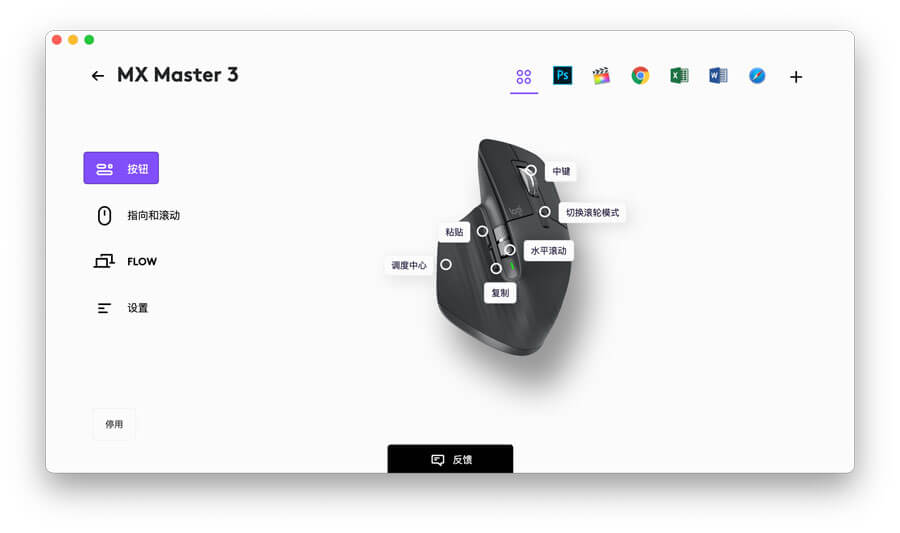
这应该是大家买这个鼠标的初衷,安装 Logitech Options (建议使用 Logitech Options Plus,虽然还是 Beta 版,但是没有任何问题)之后,就可以根据自身的喜好对按键和滚轮自定义功能了。可以根据不同的程序定义按键不同的功能。比如在浏览器里,可以把前进、后退键定义为复制和粘贴,而在 Final Cut Pro 里把它们定义为撤销和重做。
如果同时使用 Mac 和 Windows 系统,可能会由于 macOS 的鼠标滚动方向和 Windows 刚好相反而导致不顺手,在 Logitech Options plus 中可以修改成和 Windows 一样的顺序。
2、MagSpeed 滚轮体验不错
MagSpeed 滚轮也是这款鼠标的一个卖点,使用起来感觉还挺不错的,比较顺畅,稍微用力点,滚轮会借助惯性滚动的时间比较长,如果在 Excel 中需要查看很多行后的内容,那就很好用。还有个按钮可以切换滚轮模式,此时滚轮的阻力比较大,感觉一格一格地在滚动,可以用来比较精确的上下滚动。
当然 MagSpeed 也不是完美的,在向下滚动的时候速度很快,也很顺滑,但是向上往回滚的时候,就没那么丝滑快速了,用同样的力,滚动不了多少行,像刹车了似的,体验不是很好。
3、Flow 很方便
Flow 有两点很方便,首先是一套键鼠可以控制三台电脑,其实是文件的转移。测试了 macOS 和 Windows 下的文件转移,虽然速度比不上苹果的隔空投送,但是传递小文件确实比拷贝到 U 盘转移要方便。传送速度取决于网络的速度,传递大文件需要的时间会久一点。
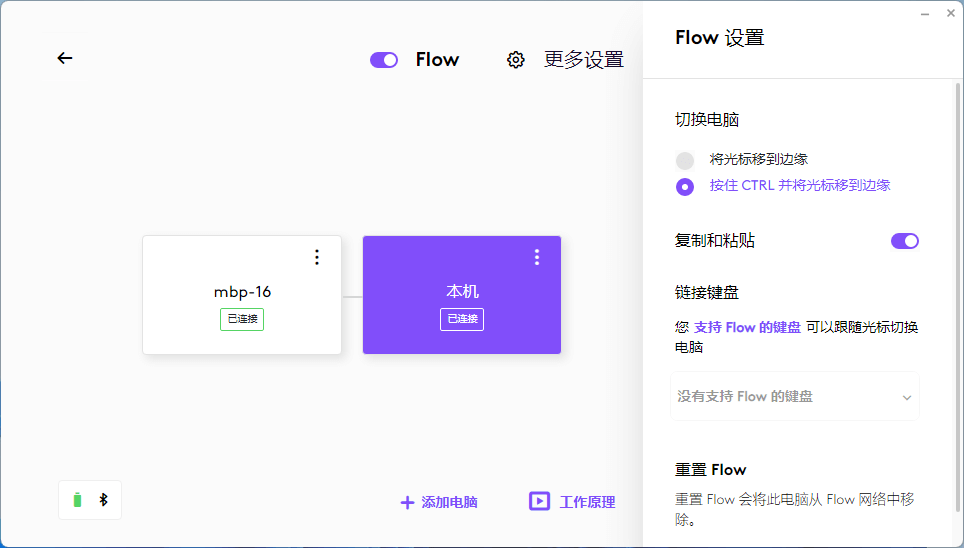
推荐切换电脑的时候设置为“按住 CTRL 并将光标移到边缘”,减少光标误触。更多使用上的问题和教程,可以查看罗技官方的技术支持文档。
有一点比较好玩,配置好 Logitech Options Plus 之后,可以通过把光标放在屏幕边缘来切换设备,其实也可以手动按鼠标背面的 1、2、3 来切换设备。
缺点:
1、光标移动的时候会卡顿
在刚开始使用的时候,移动光标会卡顿,然后唰得一下就到了目的地。比如光标从 A 点移动到 C 点,经过某点 B,在前段 A 到 B 到过程中,光标正常,然后肉眼可见的卡顿,然后唰得一下快速地从 B 点到达 C 点。不管是使用优联还是蓝牙都出现过,使用一段时间后竟然自己解决了。网络上也有这样的声音,说可能是无线的干扰导致的,结论无从考证。
2、续航
2 月 22 日收到鼠标,连上蓝牙显示电量 100%,也没一直关注,到 2 月 27 日,竟然只有 50% 的电量了,由于拿到手还没充过电,准备充满电使用一段时间再看看。
2 月 28 充满了点,这次边使用边关注,看看具体续航怎么样。
3 月 18 日,用了近 20 天,电量还是 100%。
3 月 24 日,电量显示还是 100%。
4 月 1 日,电量显示直接掉到 50%,但是 Logitech Options Plus 还是显示电量充足。
4 月 15日,电量显示为 20%。
我的鼠标使用强度不算强,只能算轻度或者轻中度,差不多一个半月的时间就要充电一次。续航和每天使用时长、使用习惯等都有很大的关系,本续航只是个人的使用习惯,但是和官方宣称的 90 天长续航还是有一定的差距的。
3、手势按键(调度中心)有点鸡肋
正常使用鼠标的时候,虎口一般都是收着的,不会张开特别大,拇指一般靠着拇指滚轮边上,如果要使用手势按键,就要张开虎口,并且手势按键比较重,按下去要比较用力,不是特别符合人体工程学。
4、没地方放优联接收器
鼠标那么大,竟然没有地方放优联接收器,导致优联接收器很容易丢。很多鼠标底部有个盖子,打开可以把优联接收器放里面。虽然大部分时候都是用蓝牙连接,但是如果在较旧电脑上或者台式机上使用,还是得用优联接收器,丢了比较麻烦。